IDEA之MyBatisX使用的图文步骤
目录
- 一、idea插件安装
- 二、IDEA配置数据库连接(以mysql为例)
- 三、生产基础代码
一、idea插件安装
打开IDEA,File-Settings...-Plugins-Marketplace。搜MyBATisX后进行安装,按提示操作即可。安装完后如下:
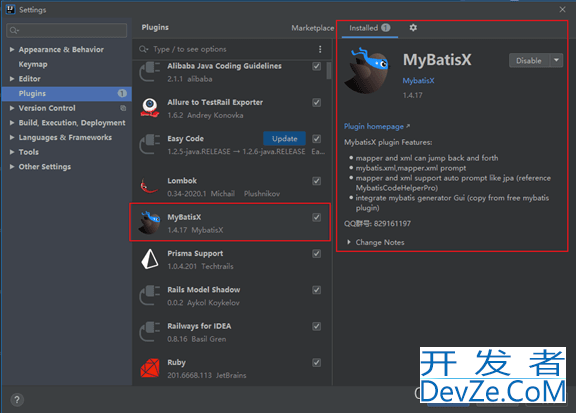
二、IDEA配置数据库连接(以MySQL为例)
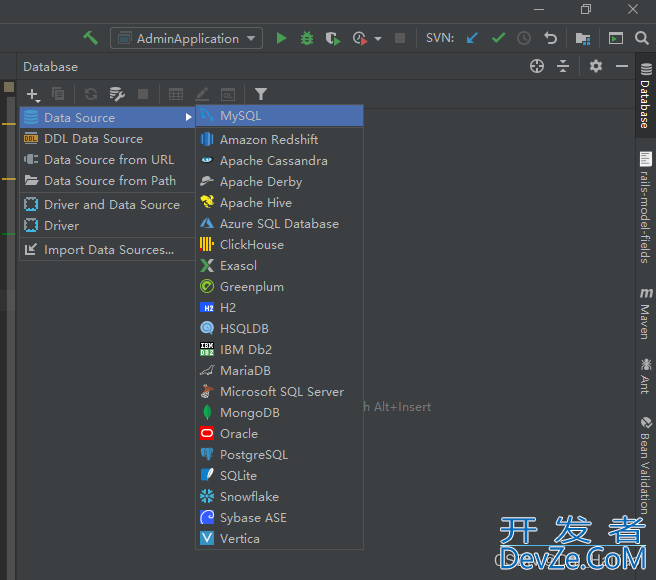
点击Database-+-Data Source-MySQL
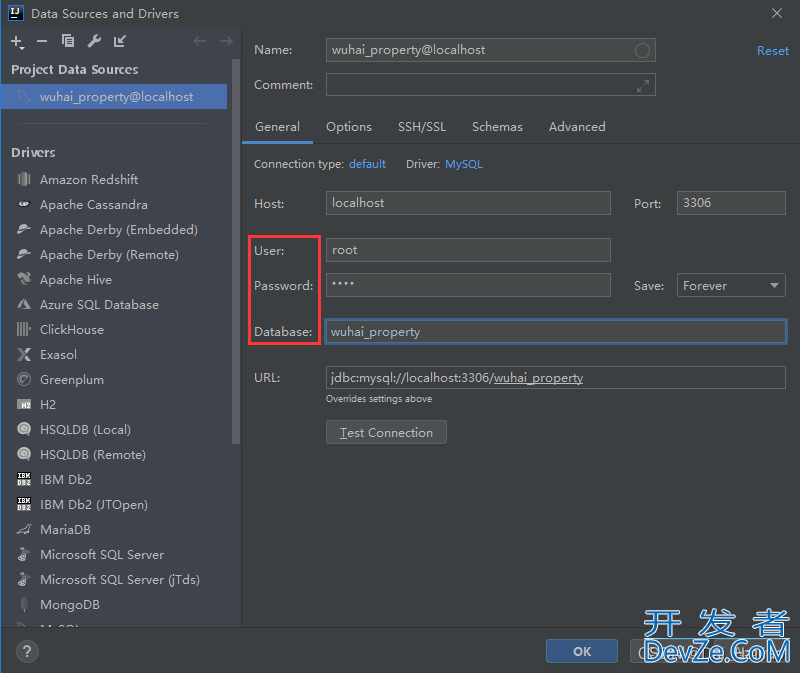
输入Root、Password和Database后点击Test Connection,如果报错:
Server returns invalid timezone. Go to 'Advanced' tab and set 'serverTimezone' property manhttp://www.devze.comually.
解决办法:
点击Advanced找到serverTimezone,设置值:Asia/Shanghai
如下图所示:
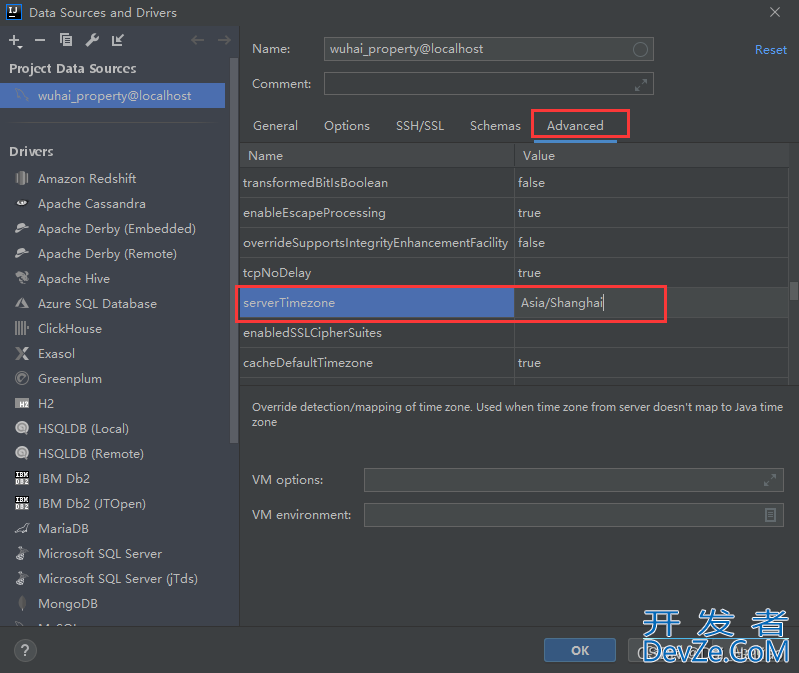
返回General重新点击Test Connection,点击OK确定即可

之后就可以在IDEA中打开查看编辑数据表了
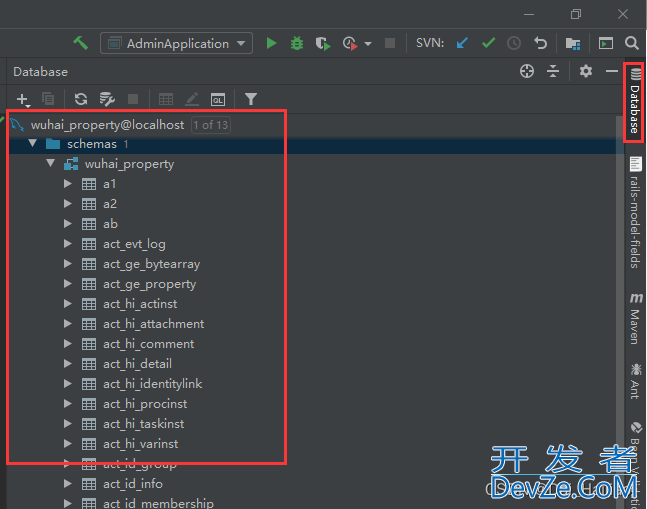
三、生产基础代码
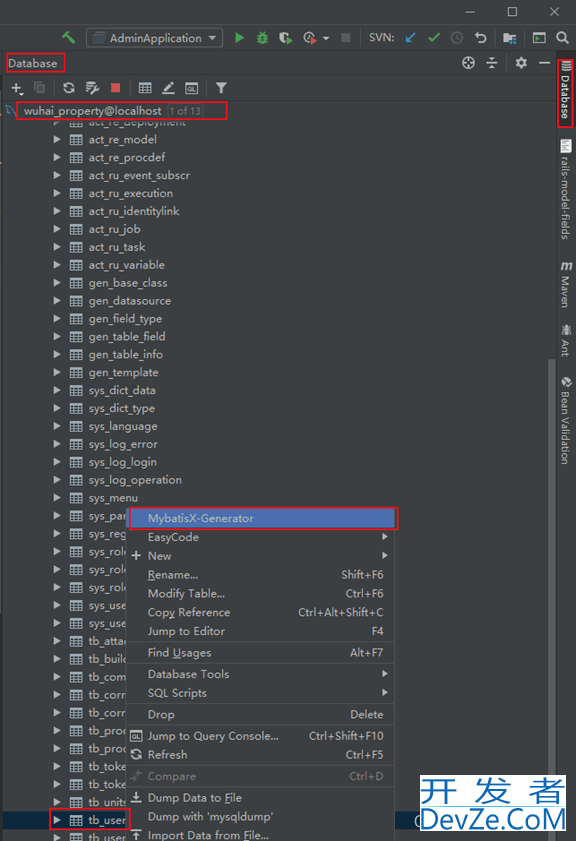
右键点击要生产的表-MybatisX-Generator
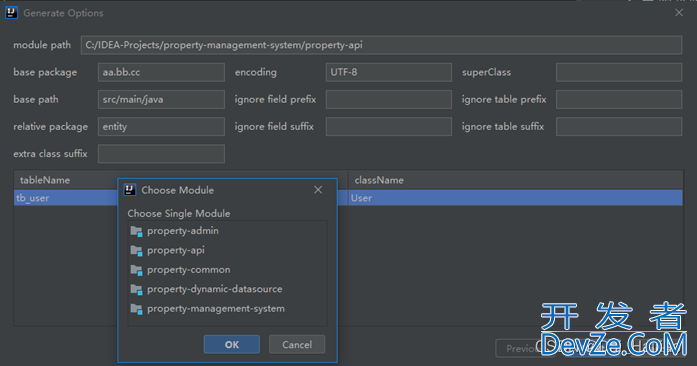
1. module path
输入框内点击后会弹出一个小框,选择要生成的基础代码存放于项目哪个子模块
2. base package
生成的基础代码存放于哪个包下面(可多级)
3. relative
实体类的包名
4. className
实体类名称(点击可编辑成你所需要命名成的名字)
点击下一步Next
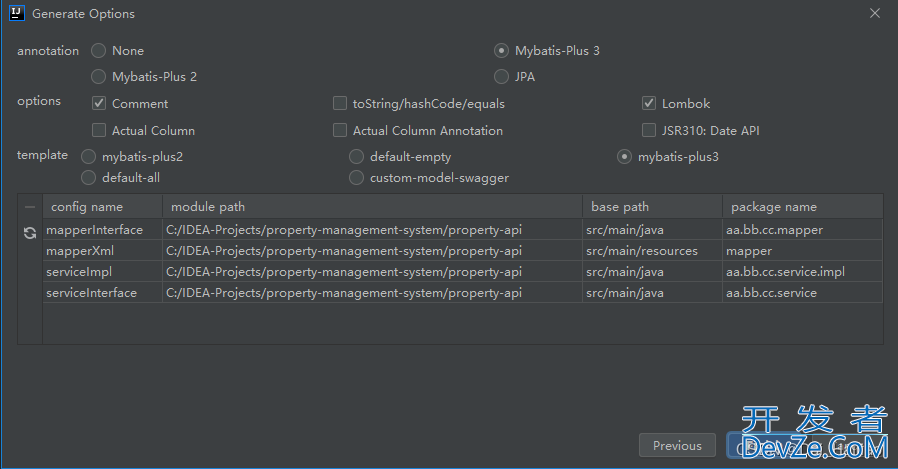
1. annotation
1.1 none
1.2 Mybatis-Plus 3
1.3 Mybatis-Plus 2
(不要用这个,这个所需jar版本太低)
1.4 JPA
2. options
2.1 Comment
实体属性上会自动添加上数据库字段上的文字描述
2.2 toString/hashCode/equals
实体类中会添加toString/hashCode/equals这三个方法
2.3 Lombok
实体类上会自动增加@Data注解
2.4 Actual Column
实体属性命名同数据库一致
2.5 Actual Column Annotation
实体类上会自动增加@ TableField注解,并匹配到相应数据库字段,且实体属性采用驼峰命名
2.6 jsR310: Date API
实体中的时间格式的不再用Date类型,而是采用Java8的LocalDateTime类型
3. template
3.1 mybatis-plus2(不要用这个,这个所需jar版本太低)
生成实体文件、XML文件、dao层接口文件、service层接口文件和service层接口实现文件
3.2 default-empty
生成python实体文件、xml文件和dao层接口文件
3.3 mybat编程客栈is-plus3
生成实体javascript文件、xml文件、dao层接口文件、service层接口文件和service层接口实现文件
3.4 default-all
生成实体文件、xml文件(包含部分基础的代码)、dao层接口文件(包含部分基础的代码)
3.5 custom-model-swagger
生成实体文件(属性www.devze.com上会自动增加swagger的相关注解)、xml文件(包含部分基础的代码)、dao层接口文件(包含部分基础的代码)
3.6 表格中的module path、base path和package name点击后都可进行重新编辑
点击完成Finish后,相关基础代码就生成了。如下图:
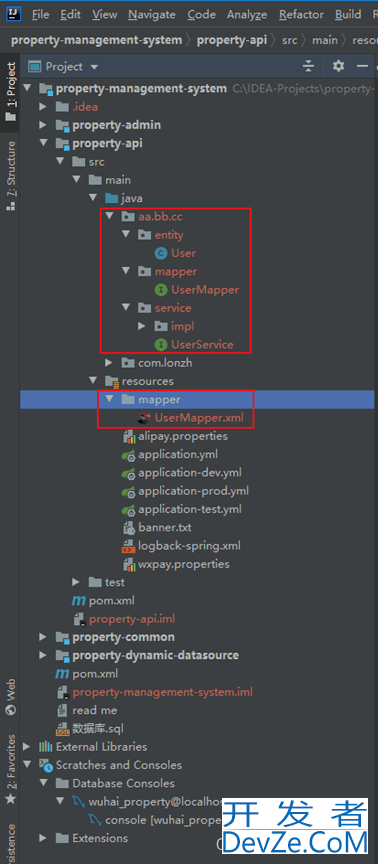
到此这篇关于IDEA之MyBatisX使用的图文步骤的文章就介绍到这了,更多相关IDEA MyBatisX使用内容请搜索编程客栈(www.devze.com)以前的文章或继续浏览下面的相关文章希望大家以后多多支持编程客栈(www.devze.com)!





 加载中,请稍侯......
加载中,请稍侯......
精彩评论